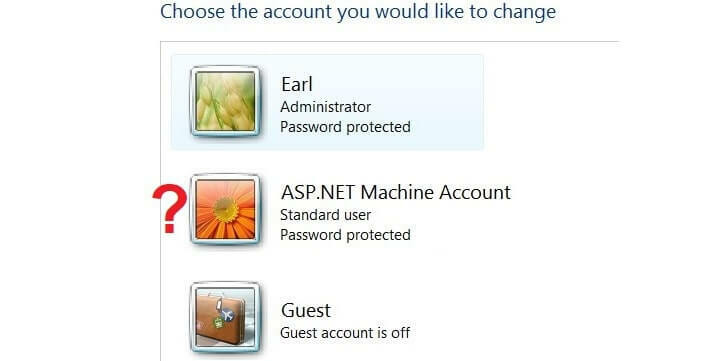
See tarkvara hoiab teie draiverid töökorras ja hoiab teid kaitstuna tavaliste arvutivigade ja riistvaratõrgete eest. Kontrollige kõiki draivereid nüüd kolme lihtsa sammuga:
- Laadige alla DriverFix (kinnitatud allalaadimisfail).
- Klõpsake nuppu Käivitage skannimine leida kõik probleemsed draiverid.
- Klõpsake nuppu Draiverite värskendamine uute versioonide saamiseks ja süsteemi talitlushäirete vältimiseks.
- DriverFixi on alla laadinud 0 lugejaid sel kuul.
Kas olete üks meie kasutajatest, kellele kuvatakse Windows 10 või Windows 8.1, 8 viip iga kord, kui proovite konkreetset kausta või faili kustutada või muuta? Noh, kõik, mida peate tegema, on järgida allpool loetletud samme ja saate selle parandada ASP.NET MASINAKONTO probleem Windows 10-s või Windows 8.1-s, et oma igapäevaseid toiminguid kohe üldse jätkata.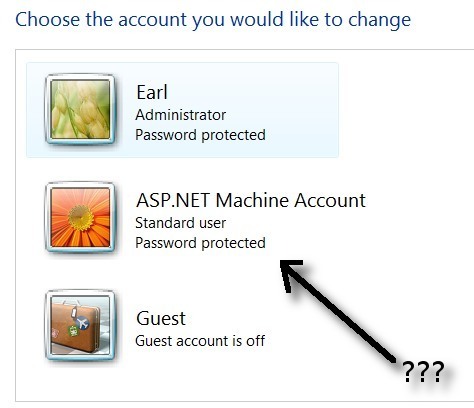
Windows 10-s või Windows 8.1-s on funktsioon, mille peate esmalt helistama keelama kasutaja paroolide juhtimine2. Peate märkeruudu tühistama valiku „Kasutajad peavad selle arvuti kasutamiseks sisestama kasutajanime ja parooli” kõrvalt. Kui see teie probleemi ei lahenda, on meil allpool veel paar meetodit, sõltuvalt sellest, kas kasutate asp.net arendustööriistade komplekti või mitte.
Kuidas lahendada ASP.NET MACHINE ACCOUNT parooliga seotud probleeme?
- Keela juhtkasutajate paroolid2
- Kustutage masinakonto
- Kasutajakonto seadete muutmine
- Kasutage süsteemi taastamist
- Värskendage oma arvutit
- Looge uus kasutajakonto
1. Keela juhtkasutajate paroolid2
- Vajutage ja hoidke all nuppu “Windows” ja nuppu “R”.
- Nüüd peaks teie ees olema Run Run aken.
- Kirjutage käivitamise dialoogiboksi järgmine: “control userpasswords2” ilma jutumärkideta.
- Vajutage klaviatuuril nuppu Enter.
- Nüüd peate hüpikaknas tühjendama valiku „Kasutajad peavad selle arvuti kasutamiseks sisestama kasutajanime ja parooli” kõrval olevast kastist.
- Vasakklõps või puudutage seejärel nuppu “OK”.
- Sulgege kõik seni avatud aknad ja taaskäivitage Windows 10 või Windows 8.1 operatsioonisüsteem.
- Kui seade käivitub, peate uuesti kontrollima hüpikakna parooli „ASP.NET MACHINE ACCOUNT” osas.
- SEOTUD: Kas Windows 10, 8.1, 8 ei tunnista teie praegust parooli? Selle parandamiseks toimige järgmiselt
2. Kustutage masinakonto
Kui te ei tööta ASP.NET-iga, võite MASINAKONTO kustutada ja vaadata, kuidas see läheb.
- Taaskäivitage oma operatsioonisüsteem Windows 10, 8.
- Kui seade käivitub, logige sisse administraatori konto ja parooliga.
- Vasakklõps või puudutage nuppu „Windows Logo”.
- Kirjutage “Kasutajakontod” jutumärkideta.
- Vasakklõps või puudutage menüüs kuvatavat funktsiooni Seaded.
- Vasakklõps või puudutage ikooni „Kasutajakontod”.
- Vasakklõps või puudutage funktsiooni „Halda teist kontot”.
- Valige loendist esitatud loendist „ASP.NET Machine Account”.
- Vasakklõps või puudutage nuppu „Kustuta konto”.
- Järgmises aknas saate enne kustutamise jätkamist soovi korral failid säilitada.
- Pärast kustutatud protsessi lõppu taaskäivitage oma Windows 10 või Windows 8.1 seade.
- Kui operatsioonisüsteem käivitub, kontrollige uuesti, kas saate sama hüpikteate.
3. Kasutajakonto seadete muutmine
- Viige hiirekursor ekraani paremasse ülemisse serva.
- Kuvatavas menüüs vasakklõpsake või puudutage funktsiooni „Otsi”.
- Kirjutage otsingu dialoogiboksi ilma jutumärkideta järgmine tekst „Muuda kasutajakonto sätteid”.
- Järgmises aknas muutke esitatud sätete valikut "Mitte kunagi teavitada".
- Taaskäivitage oma operatsioonisüsteem uuesti.
SEOTUD: PARANDUS: Windows 10 ei luba mul uut kasutajakontot lisada
4. Kasutage süsteemi taastamist
- Paigaldage seadmesse Windows 10 või Windows 8.1 installimeedia ketas.
- Taaskäivitage oma operatsioonisüsteem Windows 10, 8.
- Pärast seadme taaskäivitamist jõuate mustale ekraanile, kus see ütleb, et vajutage CD-lt või DVD-lt käivitamiseks suvalist klahvi. Sel juhul peate klaviatuuril vajutama suvalist nuppu.
- Esimeses ilmuvas aknas peate määrama õige aja ja klaviatuuri tüübi.
- Vasakklõps või puudutage nuppu Järgmine.
- Nüüd peate järgmisel ekraanil vasakklõpsama või puudutama ekraani vasakus alanurgas asuvat funktsiooni “Paranda oma arvutit”.
- Klõpsake aknas „Vali suvand” vasakklõps või puudutage funktsiooni „Tõrkeotsing”.
- Aknas Tõrkeotsing klõpsake vasakut nuppu või puudutage funktsiooni „Täpsemad suvandid”.
- Vasakklõps või puudutage menüüs kuvatavat funktsiooni „Süsteemitaaste”.
- Järgige ekraanil kuvatavaid juhiseid, et lõpetada süsteemitaaste ja taaskäivitage oma operatsioonisüsteem.
- Kontrollige uuesti, kui ikka kuvatakse ASP.NET-i masinakontoga seotud hüpikaken.
Süsteemitaaste saate avada ka juhtpaneelilt, nagu on näidatud alloleval ekraanipildil:
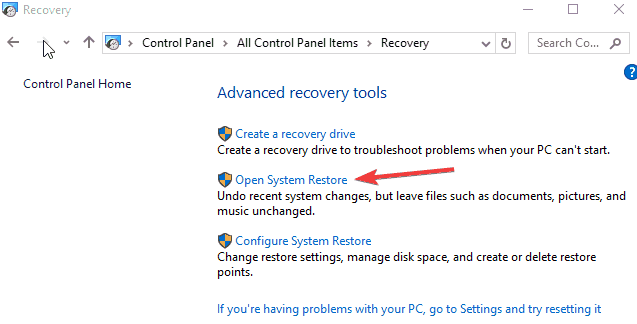
5. Värskendage oma arvutit
Märge: Enne allolevate toimingute proovimist palun varundage kõik olulised dokumendid ja kaustad kasutate operatsioonisüsteemis Windows 8.1 või Windows 10.
- Taaskäivitage oma operatsioonisüsteem uuesti, kui Windows 10 või Windows 8.1 Install Media Media ketas on sees.
- Kui kuvatakse teade "CD-lt või DVD-lt käivitamiseks vajutage suvalist klahvi", vajutage suvalist nuppu.
- Valige uuesti kellaaeg ja klaviatuuri tüüp ning vajutage nuppu Edasi.
- Vasakklõps või puudutage ekraani vasakus alanurgas asuvat funktsiooni „Arvuti parandamine”.
- Klõpsake aknas „Vali variant“ vasakklõpsake või puudutage funktsiooni „Tõrkeotsing“.
- Nüüd vasakklõpsake või puudutage funktsiooni „Värskenda oma arvutit”.
- Operatsioonisüsteemi süsteemi värskendamiseks jätkake ekraanil kuvatavaid juhiseid.
6. Looge uus kasutajakonto
Mõned kasutajad kinnitasid, et uue administraatoriõigustega kasutajakonto loomine lahendas probleemi. Nii et kui ükski ülaltoodud lahendustest ei aidanud teil probleemi lahendada, jätkake ja looge uus kasutajakonto.
Ja see on kõik, kui järgisite ülaltoodud meetodeid loetletud järjekorras, oleksite pidanud oma ASP.NET Machine konto hüpikakna Windows 8.1 või Windows 10-s parandama. Kui teil on selles õpetuses probleeme tekkinud, kasutage meile teada andmiseks allolevat kommentaaride jaotist ja me aitame teid esimesel võimalusel.
SEOTUD LUGUD KONTROLLIMISEKS:
- Täielik parandus: Windows 10, 8.1 ja 7 puhul on administraatori konto keelatud
- Täielik parandus: Windows 10-s ei saa Xboxi kontole sisse logida
- „Viidatud konto on praegu lukus” Windows 10 parandus
![Killer Network Manager ei tööta Windows 10 Creators Update'is [FIX]](/f/8fb3a20bba61d62080cb2cb3fb99594f.jpg?width=300&height=460)

![Rakenduse vaikeikoonid on pärast Windows 10 loojate värskendamist valed [FIX]](/f/c996974fb12024020c7ba5bbdaf429fa.jpg?width=300&height=460)